暴雪公司刚发布《魔兽世界-燃烧远征》动画的时候,我就被动画里的血精灵的神秘,高贵的样子着迷。决定制作一个自己的血精灵。开始准备制作这个血精灵的时候,已经很长时间没有玩《魔兽世界》了。根本不知道血精灵是什么造型了,盗贼的装备都发展的到T几了。找朋友要了个游戏账号,进游戏去收集一些血精灵盗贼的一些信息。然后又在网上收集到一些血精灵盗贼手办和原画的图片。当然,我要加些我个人的设计思想进去。

效果图1
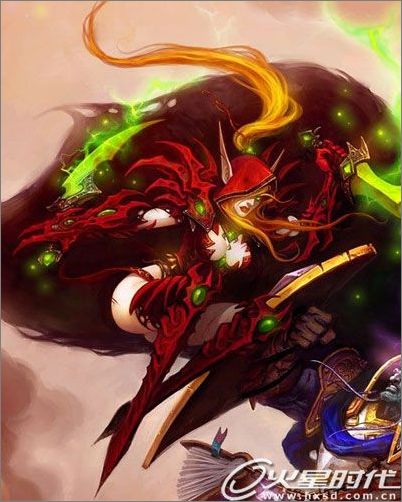
效果图2
一、建模
首先我建立了头部和胸部,由于角色的其他肉体部分是被隐藏在盔甲下,所有我没有必要去建立一个完整的人体。然后在使用Character Studio的bip骨骼拉出一标准的骨架,和建立的上身对称。这样做的好处是,我们可以对着这个标准的骨骼建立剩下的模型。在建立的模型的时候人体比例就不会出错。而且在模型建立完毕以后进行蒙皮的时候也将变得简单。
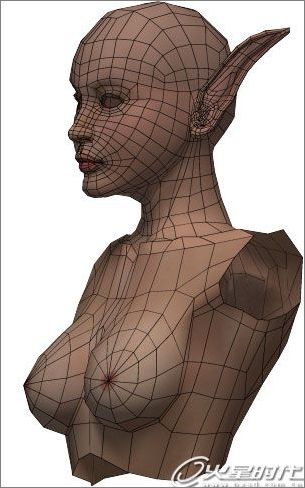
图1
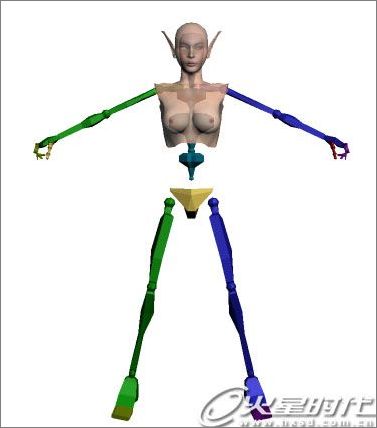
图2
然后分别建立盔甲的的模型。首先创建了胸甲,比较简单就是将胸部的网格复制一份,在胸部的基础上做出胸甲的模型。比较困难的是胸甲上的花纹,一开始我想用贴图来表现这些花纹,但是我又想将这些花纹做的更精致,所以决定使用模型来表现这些花纹。
我想到了使用“图形合并”来得到这些花纹。首先将胸甲在一个正视图旋转到我们将要使用“图形合并”投射的角度。然后在想要出现花纹的地方绘制样条线,将样条线的插值设置到少一点,可以避免投射到模型上后会有大量无用的点。然后选择胸甲模型使用“复合对象”中的“图形合并”命令拾取刚才创建好的样条线,这样的样条线就投射到胸甲上了。
将模型转换为“可编辑多边型”,选择刚才投射到模型上的边线,在“编辑边”卷展栏下点击“利用所选择内容创建图形”。同样也是为了减少点的数量,选择“线性”。这样我们就得到了一条依附于盔甲的花纹样条线。将“渲染”卷展栏下把“视图中启用”钩选选择为“矩形”方式,也是为了方便调节。将线段上的一些多于的点删除,得到一个简单的线段,(但是不要破坏大型)将线段转换“可编辑多边型”进一步的调整。其他花纹也使用同样的方法建立,最后使用“可编辑多边型”将它们一一合并。然后为它加入“对称”“涡轮平滑”修改器完成盔甲的制作。
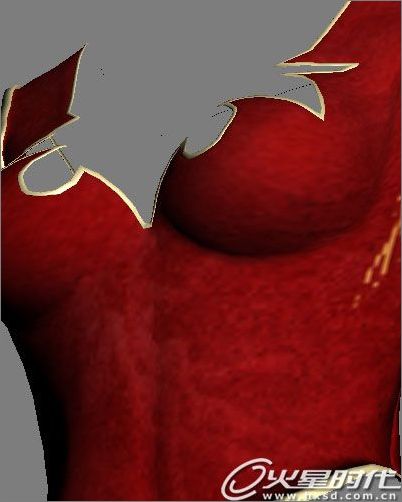
图3